Facebook polega na nawiązywaniu znajomości. W czasach MySpace ludzie wyświetlali swoich znajomych na swoich profilach, prawie jako trofea. Jednak w dzisiejszych czasach sytuacja wygląda nieco inaczej. Oprócz rosnących obaw o prywatność, istnieje również stara dobra sprawa trzymania swoich rzeczy dla siebie.
Domyślnie Facebook udostępnia wszystkim dostęp do całej listy znajomych. Ale jak możesz ograniczyć listę do mniejszej grupy odbiorców? Oto, jak sprawić, by Twoja lista znajomych na Facebooku była prywatna, a także kilka innych przydatnych wskazówek dotyczących nawiązywania znajomości.
Jak sprawić, by Twoja lista znajomych była prywatna?
Konfiguracja, kto może zobaczyć twoją listę znajomych na Facebooku, jest stosunkowo prosta, ale wymaga trochę kopania. To nie jest tak proste, jak przejście do listy znajomych i wprowadzanie tam poprawek. Będziesz musiał bawić się ustawieniami prywatności.
Możesz kontrolować, kto widzi Twoją listę znajomych z telefonu/tabletu, a także z przeglądarki Facebooka. Zacznijmy od opcji przeglądarki.
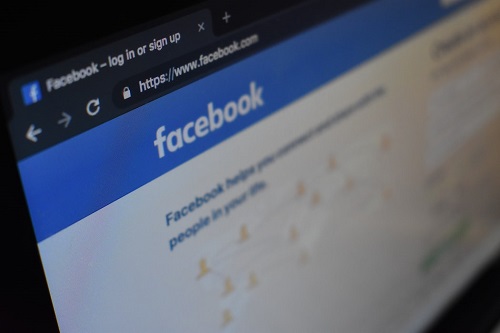
Kontrolowanie prywatności listy znajomych za pomocą przeglądarki
Aby ukryć listę znajomych za pomocą komputera, otwórz preferowaną przeglądarkę i zaloguj się na swoje konto na Facebooku. Teraz przejdź do prawej górnej części ekranu. Tutaj zobaczysz strzałkę skierowaną w dół. Kliknij go, a pojawi się menu rozwijane. Z tego menu wybierz Ustawienia i prywatność następnie Ustawienia.

Na następnym ekranie zobaczysz panel z różnymi linkami po lewej stronie ekranu. W tym okienku wybierz Prywatność. Na stronie Prywatność zobaczysz Jak ludzie znajdują i kontaktują się z Tobą Sekcja. Tutaj wybierz Kto może zobaczyć Twoją listę znajomych? Kliknij ten wpis. Po treści tekstu zobaczysz Publiczny opcja (domyślna). Kliknij tutaj, a zobaczysz listę rozwijaną.

Masz tutaj kilka opcji. Jeśli wybierzesz Przyjaciele, tylko Twoi znajomi będą mogli zobaczyć Twoją listę znajomych. Jeśli wybierzesz Przyjaciele z wyjątkiem…, zostaniesz poproszony o wybranie znajomych, których nie chcesz widzieć swojej listy znajomych. Wybieranie Konkretni przyjaciele pozwoli Ci wybrać znajomych, którym chcesz udostępnić listę znajomych. Wybieranie Tylko ja uniemożliwi wszystkim użytkownikom Facebooka zobaczenie Twojej listy znajomych.

Możesz także wybrać Zwyczaj dla bardziej zaawansowanych ustawień. w Udostępnij sekcji, dostaniesz zezwolenie Znajomi, Znajomi znajomych i poszczególni znajomi. w Nie udostępniaj w sekcji możesz wpisać imiona osób, którym chcesz uniemożliwić wyświetlanie listy znajomych.

Kontrolowanie prywatności listy znajomych za pośrednictwem aplikacji mobilnej
Jeśli chcesz skonfigurować wszystko za pomocą telefonu lub tabletu, będziesz potrzebować aplikacji Facebook for Mobile. Uruchom aplikację i wybierz „menu hamburgerów”. Na następnym ekranie przejdź do Ustawienia i prywatność. W sekcji Ustawienia i prywatność wybierz Ustawienia.

Następnie przewiń w dół i dotknij Ustawienia prywatności pod Prywatność Sekcja. Następnie przejdź do Jak ludzie mogą Cię znaleźć i skontaktować się z Tobą sekcja, po której następuje Kto może zobaczyć Twoją listę znajomych? Tutaj otrzymasz podobne opcje, jak przy dostępie za pośrednictwem komputera. ten Publiczny, Przyjaciele, Przyjaciele z wyjątkiem…, Konkretni przyjaciele, oraz Tylko ja wszystkie opcje są tutaj obecne. Niestety opcja Niestandardowa nie jest dostępna.

Sposoby na obejście prywatnej listy znajomych
Należy pamiętać, że ludzie mogą nadal widzieć, czy jesteście z kimś znajomymi, nawet jeśli w ustawieniach prywatności wybrano opcję Tylko ja. Jeśli lista znajomych Twojego znajomego jest publiczna, każdy będzie mógł przejść do swojego profilu i znaleźć Twój profil na liście.
Jeśli widzą, że jesteście znajomymi z kimś za pośrednictwem ich profilu, mogą również uzyskać dostęp do tych informacji z kanału aktualności, a także z wyszukiwarki i wielu innych opcji na Facebooku. Tak, obejmuje to Wspólni przyjaciele pogląd.
Korzystanie z selektora odbiorców dla postów
Oprócz ustawienia prywatnej listy znajomych możesz ustawić odbiorców dla każdego posta. Niezależnie od tego, czy korzystasz z przeglądarki komputerowej, czy mobilnej aplikacji Facebook, zawsze możesz wybrać odbiorców swoich postów przed opublikowaniem. Aby to zrobić, po prostu kliknij lub dotknij Publiczny na ekranie udostępniania wpisów i wybierz, kto widzi dany wpis.

Możesz jednak zmienić odbiorców postu lub postów, które wcześniej udostępniłeś na Facebooku. To też jest możliwe. Najpierw znajdź swój post na swojej osi czasu. Ustawienia prywatności swoich postów znajdziesz obok daty i godziny publikacji. Możesz je również znaleźć w menu z trzema kropkami dla każdego z nich. Odtąd będziesz mógł pozwolić lub ograniczyć niektórym osobom oglądanie go.
Prywatność na żywo na Facebooku
Oczywiście możesz chcieć ograniczyć swoją publiczność podczas korzystania z Facebook Live. To również bardzo proste do zrobienia. Możesz robić filmy na żywo na Facebooku dla wszystkich lub wybranych osób. Możesz nawet zrobić Facebook Live tylko dla siebie. Możesz także transmitować na żywo na stronach, którymi zarządzasz, a także w grupach, których jesteś członkiem.
Zasady są proste. Możesz uzyskać dostęp do tych opcji na ekranie Facebook Live, którego używasz. Wszystko jest dość intuicyjne i nie powinieneś mieć problemów z wyborem idealnych ustawień prywatności dla Facebook Live. Pamiętaj jednak, że przesyłanie strumieniowe na żywo na stronę na Facebooku, którą zarządzasz, nie może być wykonane z aplikacji Facebook for Mobile. Będziesz musiał użyć aplikacji Facebook Page.
Tworzenie prywatnych list znajomych na Facebooku
Ustawienia prywatności na Facebooku są dość wszechobecne. Jednak dostęp do ustawień prywatności list znajomych może nie być tak oczywisty i oczywisty, jak mogłoby być. Mamy nadzieję, że ten artykuł okazał się pomocny i ustawiłeś prywatność listy znajomych tak, jak Ci odpowiada.
Czy dokonałeś niezbędnych poprawek na liście znajomych na Facebooku? Z jakich ustawień korzystałeś? Czy masz jakieś inne wskazówki dla innych użytkowników Facebooka, którzy to czytają? Zapraszam do sekcji komentarzy poniżej z wszelkimi poradami, sugestiami lub pytaniami.